Skriva ut med Enkel utskriftsinställning
I det här avsnittet beskrivs hur du ställer in fliken Snabbinstallation (Quick Setup) så att du kan skriva ut med den här skrivaren.
Fyll på papper i skrivaren
Välj en profil som används ofta
Välj en lämplig utskriftsprofil i Vanliga inställningar (Commonly Used Settings) på fliken Snabbinstallation (Quick Setup).
När du väljer en utskriftsprofil ändras inställningarna för Ytterligare funktioner (Additional Features), Medietyp (Media Type) och Skrivarens pappersstorlek (Printer Paper Size) automatiskt till de förinställda värdena.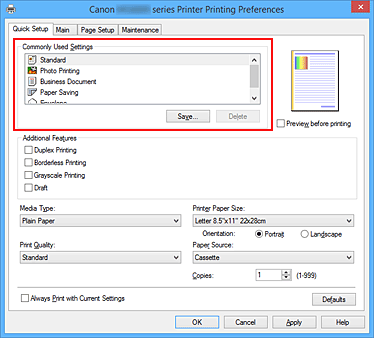
Välj utskriftskvalitet
Under Utskriftskvalitet (Print Quality) väljer du Hög (High), Standard eller Utkast (Draft) beroende på syfte.
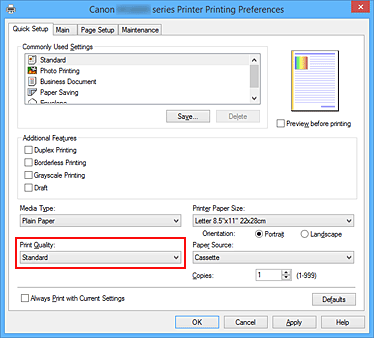
 Viktigt!
Viktigt!- Vilka inställningar som kan väljas för utskriftskvalitet kan variera beroende på utskriftsprofil.
Gör dina inställningar
Klicka på OK.
När du startar utskriften skrivs dokumentet ut med lämpliga inställningar.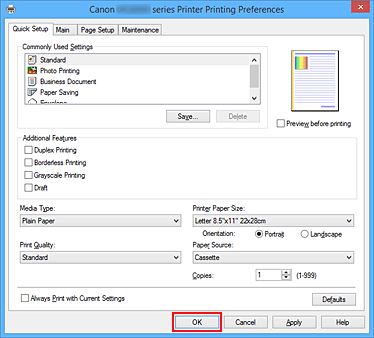
 Viktigt!
Viktigt!
- Om du markerar kryssrutan Skriv alltid ut med aktuella inställningar (Always Print with Current Settings) sparas alla inställningar på flikarna Snabbinstallation (Quick Setup), Huvudgrupp (Main) och Utskriftsformat (Page Setup) så att du kan använda samma inställningar även nästa gång du skriver ut.
- Klicka på Spara... (Save...) i fönstret Vanliga inställningar (Commonly Used Settings) om du vill spara de angivna inställningarna.
 Obs!
Obs!
- Om pappersinställningarna i skrivardrivrutinen skiljer sig från pappersinformationen för kassetten som är registrerad för skrivaren, kan ett fel inträffa. För anvisningar angående vad du ska göra om ett fel inträffar, se "Pappersinställningar".
För mer information om pappersinformationen för kassetten som ska registreras för skrivaren, se följande:


